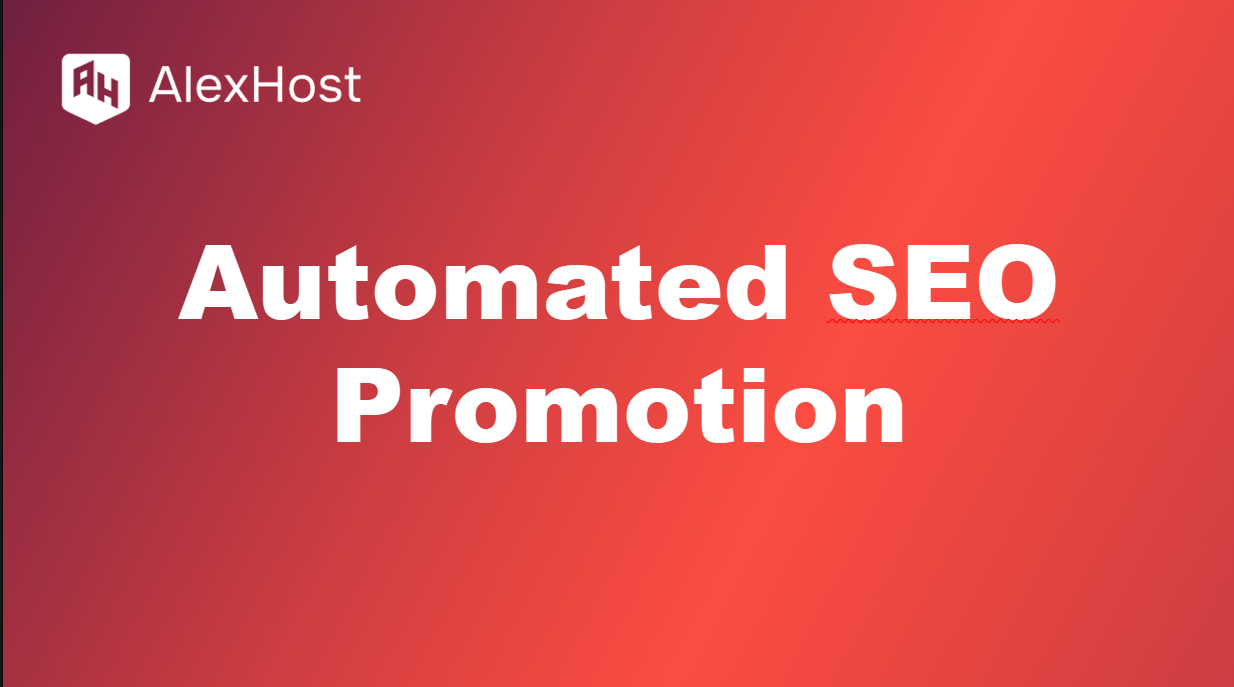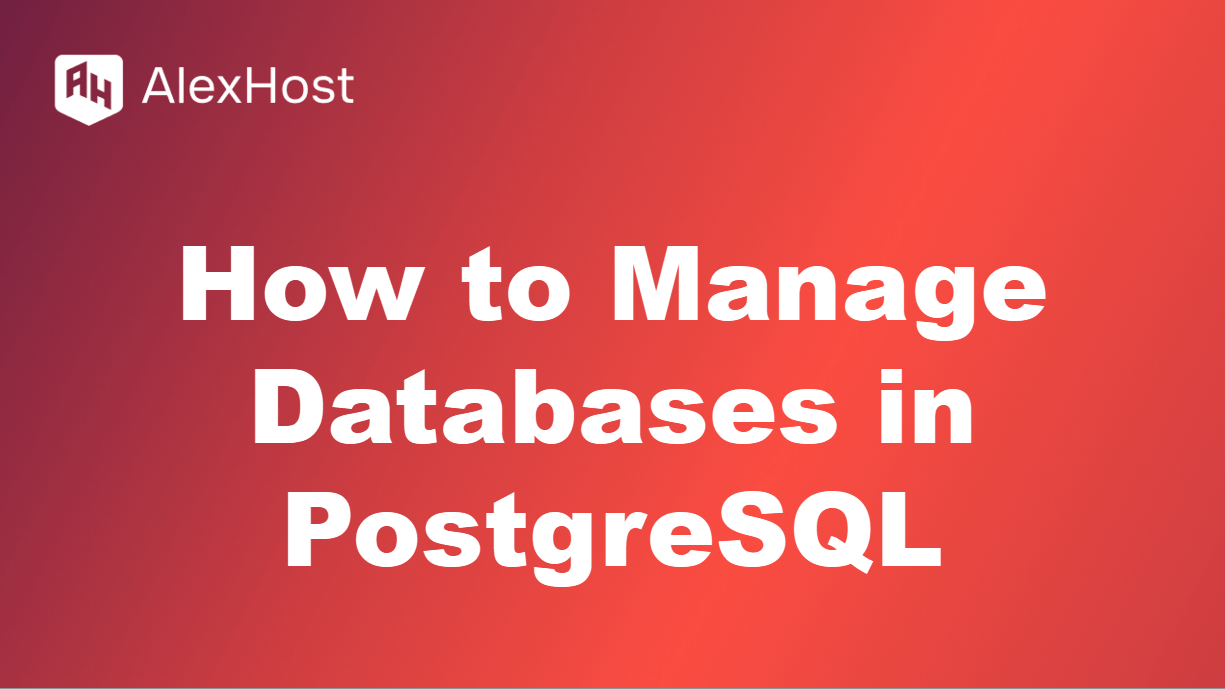Cara Mengatur Ulang Kata Sandi Admin WordPress Secara Manual
Jika Anda lupa kata sandi admin WordPress dan tidak dapat mengatur ulang melalui tautan standar “Lupa Kata Sandi”, Anda dapat mengatur ulang kata sandi secara manual menggunakan beberapa metode. Berikut ini adalah panduan langkah demi langkah tentang cara mengatur ulang kata sandi admin WordPress Anda secara manual melalui phpMyAdmin, FTP, dan functions.php.
Metode 1: Setel Ulang Kata Sandi Anda melalui phpMyAdmin
Metode ini melibatkan akses ke database WordPress Anda secara langsung melalui phpMyAdmin. Cara ini biasanya tersedia melalui panel kontrol web hosting Anda.
Langkah 1: Masuk ke Panel Kontrol Hosting Anda
- Masuk ke cPanel atau panel kontrol web hosting Anda.
- Cari dan klik phpMyAdmin di bawah bagian Database.
Langkah 2: Mengakses Database WordPress
- Pada phpMyAdmin, cari database yang digunakan oleh situs WordPress Anda (biasanya dinamai mirip dengan nama situs Anda atau diawali dengan wp_).
- Klik pada nama basis data untuk memperluas tabel-tabelnya.
Langkah 3: Temukan tabel Users
- Cari tabel yang diakhiri dengan _users (biasanya disebut wp_users, tapi ini bisa berbeda-beda tergantung awalan tabel Anda).
- Klik tabel wp_users untuk membukanya. Tabel ini berisi informasi tentang semua pengguna yang terdaftar.
Langkah 4: Edit Kata Sandi Pengguna Admin Anda
- Temukan baris yang sesuai dengan nama pengguna admin Anda (biasanya ID 1).
- Klik tombol Edit (ikon pensil) di sebelah baris pengguna admin.
- Pada kolom user_pass, Anda akan melihat kata sandi Anda saat ini dalam format terenkripsi (di-hash menggunakan MD5).
- Pilih MD5 dari menu tarik-turun Fungsi di sebelah bidang user_pass.
- Masukkan kata sandi baru Anda dalam teks biasa pada kolom Nilai.
- Gulir ke bawah dan klik Pergi untuk menyimpan perubahan.
Langkah 5: Masuk ke WordPress
Setelah menyimpan perubahan Anda, sekarang Anda dapat masuk ke dasbor admin WordPress menggunakan kata sandi baru yang Anda tetapkan.
Metode 2: Atur Ulang Kata Sandi Anda melalui FTP dengan Memodifikasi File functions.php
Jika Anda tidak memiliki akses ke phpMyAdmin, Anda dapat mengatur ulang kata sandi Anda dengan menambahkan kode ke file functions.php tema Anda melalui FTP.
Langkah 1: Akses Situs Web Anda melalui FTP
- Gunakan klien FTP (seperti FileZilla) untuk menyambungkan ke peladen situs web Anda. Anda akan membutuhkan kredensial FTP Anda (tersedia di panel kontrol hosting Anda).
- Setelah terhubung, buka folder /wp-content/themes/.
- Buka folder untuk tema aktif Anda.
Langkah 2: Edit file functions.php
- Di dalam folder tema yang aktif, cari file functions.php.
- Klik kanan file tersebut dan pilih View/Edit untuk membukanya di editor teks Anda.
Langkah 3: Tambahkan kode untuk mengatur ulang kata sandi
- Tambahkan kode berikut ini ke bagian bawah file functions.php:
wp_set_password('new_password', 1);Ganti ‘new_password’ dengan kata sandi baru yang ingin Anda gunakan. Angka 1 merujuk pada ID pengguna dari pengguna admin (biasanya ID 1).
- Simpan berkas dan unggah kembali ke server melalui FTP.
Langkah 4: Masuk ke WordPress
- Masuk ke dasbor admin WordPress menggunakan kata sandi baru yang baru saja Anda buat.
- Setelah masuk, hapus kode dari file functions.php untuk menghindari risiko keamanan:
- Buka kembali functions.php melalui FTP dan hapus kode yang telah Anda tambahkan.
- Simpan dan unggah ulang file tersebut.
Metode 3: Atur Ulang Kata Sandi melalui wp-cli (Baris Perintah)
Jika Anda memiliki akses SSH ke peladen hosting Anda, Anda dapat menggunakan wp-cli untuk mengatur ulang kata sandi. Ini adalah metode yang cepat dan efisien untuk pengguna yang terbiasa dengan baris perintah.
Langkah 1: Masuk melalui SSH
- Sambungkan ke server Anda melalui SSH menggunakan aplikasi terminal (misalnya, PuTTY atau aplikasi Terminal pada macOS/Linux).
- Navigasikan ke direktori root WordPress Anda.
Langkah 2: Jalankan Perintah wp-cli
- Jalankan perintah berikut ini untuk memperbarui kata sandi pengguna admin:
wp user update 1 --user_pass="new_password"Ganti new_password dengan kata sandi baru Anda. Angka 1 adalah ID pengguna admin.
Langkah 3: Masuk ke WordPress
Setelah perintah dijalankan, Anda dapat masuk ke dasbor WordPress menggunakan kata sandi baru.
Metode 4: Atur Ulang Kata Sandi melalui Skrip Pengaturan Ulang Kata Sandi Darurat
WordPress menawarkan skrip pengaturan ulang kata sandi darurat yang dapat Anda unggah secara manual dan digunakan untuk mengatur ulang kata sandi admin.
Langkah 1: Unduh Skrip Darurat
- Unduh skrip pengaturan ulang kata sandi darurat dari sumber daya resmi WordPress di WordPress Codex.
Langkah 2: Unggah Skrip melalui FTP
- Gunakan klien FTP untuk mengunggah skrip ke direktori root WordPress Anda (di mana wp-config.php berada).
Langkah 3: Jalankan skrip
- Setelah mengunggah, buka URL skrip pada browser Anda (misalnya, yoursite.com/emergency.php).
- Ikuti petunjuk pada layar untuk mengatur ulang kata sandi admin Anda.
- Setelah selesai, hapus skrip dari server Anda untuk alasan keamanan.
Kesimpulan
Mengatur ulang kata sandi admin WordPress Anda secara manual mudah dilakukan dengan akses ke phpMyAdmin, FTP, atau wp-cli. Dengan mengikuti metode-metode ini, Anda dapat memperoleh kembali akses ke dasbor WordPress dengan cepat dan aman. Pastikan untuk menghapus kode atau skrip apa pun yang ditambahkan selama proses tersebut agar situs Anda tetap aman setelah mengatur ulang kata sandi.